OBS/Stammdaten/Schnittstellen/Leistungsverzeichnis Importieren/Exportieren
Als erstes müssen Sie die gewünschte Ausschreibung in OBS importieren. Dazu gehen sie in das Menü "Stammdaten" und hier finden Sie den Unterpunkt "Schnittstellen". Nach dessen Anwahl mit [↵] öffnet sich ein Fenster, in dem Sie den Menüpunkt GAEB 83 mit [↵] auswählen müssen, um zur Liste des Stamm-Leistungsverzeichnisses zu gelangen. Betätigen Sie die [Einfg] Taste um ein neues Leistungsverzeichnis zu erstellen. Es erscheint nun die Eingabemaske. In den Feldern "Name 1&2" können Sie dem Datensatz eine Bezeichnung eintragen, um das LV später besser wieder finden zu können. Wenn Sie Ihre Eingaben getätigt haben speichern Sie diese mit [F2] ab. Sie befinden sich nun wieder in der Liste des Stamm-Leistungsverzeichnisses. Mit [F9] können Sie jetzt eine Datei zu Ihrem LV importieren. In der sich öffnenden Eingabemaske sehen Sie eine Auswahlbox und drei große weiße Felder.
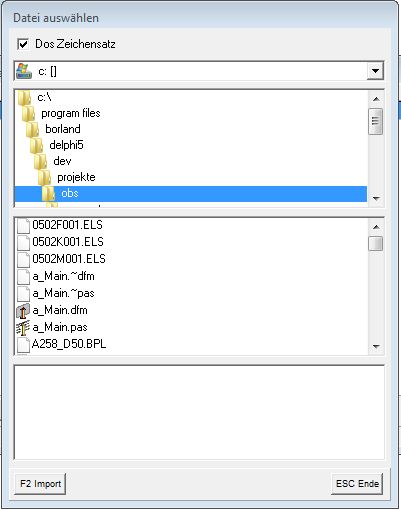
Zuerst müssen Sie in der Auswahlbox das Laufwerk auswählen, auf dem die Datei sich befindet. Im ersten großen weißen Feld können Sie das Verzeichnis der zu suchenden Datei auswählen; im zweiten Fenster sehen Sie alle Dateien, die sich in dem aktuellen Ordner befinden. Im untersten Feld wird Ihnen eine Vorschau der Daten angezeigt. Mit [F2] wird die Datei, die im zweiten weißen Feld blau hinterlegt ist, in OBS importiert. Legen Sie nun ein neues Angebot an. In der Positionserfassung, wählen Sie den Punkt LV übernehmen aus. Es öffnet sich nun eine Liste aller vorhandenen Leistungsverzeichnisse. Übernehmen Sie mit [F2] das LV, welches blau hinterlegt ist, zum Angebot oder gehen Sie mit [↵] in die Positionsübersicht des Leistungsverzeichnisses und können dann gegebenenfalls mit [F5] einige Positionen aus Ihrer Auswahl entfernen/ hinzufügen. Mit der Taste [F6] können Sie alle Positionen markieren bzw. alle Markierungen aufheben. Alle markierten Positionen werden dann mit [F2] zum Angebot übernommen. Zum Schluss müssen Sie dann das Erlöskonto und den Mehrwertsteuerschlüssel für die zu erstellenden Positionen angeben. Beide Eingaben jeweils mit [F2] bestätigen. Nun werden die Positionen erstellt und Sie können danach das Angebot bearbeiten. Nachdem Sie alle Angaben im Angebot getätigt haben können Sie nun in der Angebots-Liste mit [F10] dem Angebot zusätzliche GAEB-84 Informationen hinzufügen oder es in ein GAEB-84 Format exportieren. Wenn Sie weitere Informationen hinzufügen möchten, erscheint eine weitere Eingabemaske, in der Sie z.B. die Projektbezeichnung, die Vergabenummer des Angebotes oder das Ende der Zuschlagsfrist ändern können. Mit [F2] übernehmen Sie die neuen Informationen. Falls Sie sich für den Export entscheiden, dann erscheint ein Fenster, in dem Sie auswählen können, in welches Verzeichnis die Datei gespeichert werden soll. Bestätigen Sie Ihre Auswahl mit [↵] oder per Mausklick auf die Schaltfläche [OK]. Die Angebots-Nr. ist gleichzeitig der Dateiname mit der Dateiendung .d84.
Auto import 15:25, 25. Aug. 2011 (CEST)